OK langsung saja simak tutorial di bawah :
1. Download Firefox 16
2. Download Add-ons "Personas Plus" , setelah kilk download akan ada tab baru dan klik "".
3. Selanjutnya akan ada notice , tunggu beberapa detik dan klik "".
4. Setelah selesai meng instal , restar dahulu program mozilla firefoxnya dengan cara close programnya dan buka kembali.
5. Pada menu View yang berada di pjok kiri atas pilih Toolbar dan centang Add-ons Bar.
6. Pada Add-ons bar yang berada di pojok kanan bawah , klik icon fox dan klik lalu centang "Show Custom Persona in menu".
7. Selanjutnya klik lagi icon fox pilih "Custom persona" lalu klik .
8. Terakhir tinggal set gambar dengan cara klik /ganti warna background sesukamu.
Dan cukup sekian postingan saya kali ini tentunya semoga bermanfaat buat sobat semua, sekian , terimakasih :D and Keep WOLES .. :D
WASALLAMUALAIKUM.WR.WB

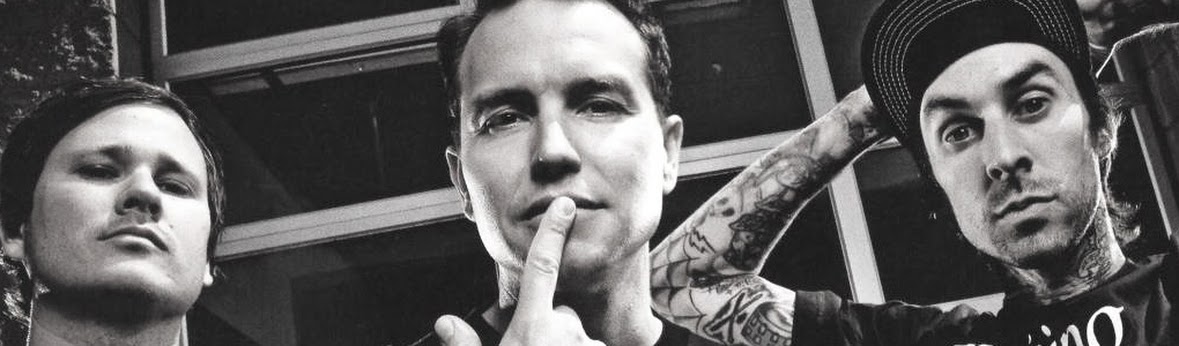


















7 komentar
http://www.cute-factor.com/images/smilies/onion/4d6161fd.gif
saya tidal muncul dialog prefences nya
Thx Gan ..
Nice Info
mau di coba deh
pas klik icon fox, ndak muncul preference
nomer 6 gimana tuh
Cara Mengganti Skin Mozilla Firefox Dengan Foto Sendiri >>>>> Download Now
>>>>> Download Full
Cara Mengganti Skin Mozilla Firefox Dengan Foto Sendiri >>>>> Download LINK
>>>>> Download Now
Cara Mengganti Skin Mozilla Firefox Dengan Foto Sendiri >>>>> Download Full
>>>>> Download LINK
Posting Komentar